¿Cómo pongo la manzana de Apple desde mi iPhone?, la respuesta es sencilla, no encontrarás una forma de hacerlo desde el teclado de serie de tu dispositivo, a diferencia del Mac, donde pulsando ALT+g obtienes la manzanita, ni en el iPhone ni en el iPad hay una combinación de teclas con la que conseguirla.
Ya hemos hablado con anterioridad de cómo poner la de Apple usando Glyphboard, un juego de caracteres disponibles en una web, pero el método del que os vamos a hablar hoy es más rápido y desde luego mucho más cómodo, vamos con el.
Cómo escribir la de Apple desde el teclado de tu iPhone o iPad
Es tan sencillo cómo configurar una función rápida de teclado, para que cuando escribas una serie de letras el símbolo salga de forma automática. Para los que no lo sepáis, en el teclado del iPhone se pueden configurar distintas combinaciones de teclas para que el teléfono escriba lo que quieras cuando las pulses. Es muy útil para configurar emoticonos con combinaciones de símbolos cómo ; P ó : ), pero también sirve para escribir todo tipo de símbolos que añadas.
Yo he configurado la con la combinación apl, tu debes elegir una que se adapte a ti, con cuidado de no poner una palabra de uso común, así evitarás que la salga cuando no quieras.
Vamos con los pasos, es muy sencillo.
Paso 1- Copia el símbolo en tu iPhone o iPad de cualquier parte de este Post, hay unos cuantos…. Solo tienes que mantener pulsada la pantalla del iPhone sobre , asegúrate de seleccionar solo eso, y darle a copiar
Paso 2- Ahora nos vamos a Ajustes
Paso 3- Entramos en los ajustes de General
Paso 4- Ahora buscamos la opción de Teclado y tocamos sobre ella
Paso 5- Vamos a entrar en Funciones rápidas
Paso 6- Dale al símbolo + que verás en la parte superior derecha de la pantalla para añadir una nueva función rápida.
Paso 7- En el apartado Frase haz doble tap y elige la opción pegar, ya tienes el símbolo en tu iPhone, ahora solo queda poner con que combinación de letras quieres que aparezca.
Paso 8- Elige la combinación de letras que quieras y ponla en el cajetín de Función rápida, cuando lo hagas dale al botón guardar de la parte superior derecha de la pantalla. Lo de la captura de abajo es lo que yo he elegido, debería quedarte algo similar…
Y ya está, ahora, cada vez que presiones estas teclas se escribirá en vez de tu combinación, así de sencillo.
Si además tienes un Mac conectado a la misma cuenta de iCloud la también conseguirás la con la misma combinación de teclas sin tener que configurarlo por separado.
¿No crees que este artículo se merece que lo compartas?, elige red social en los botones de abajo y difunde conocimiento….
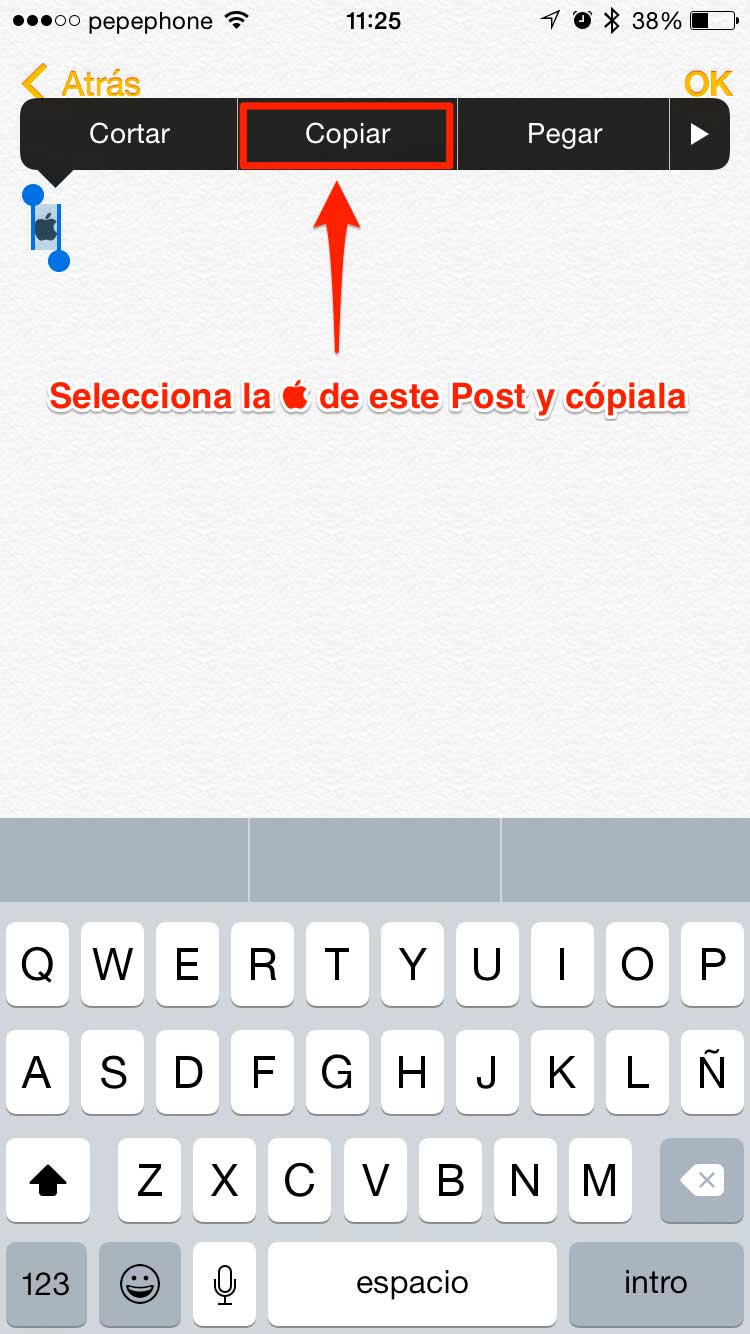
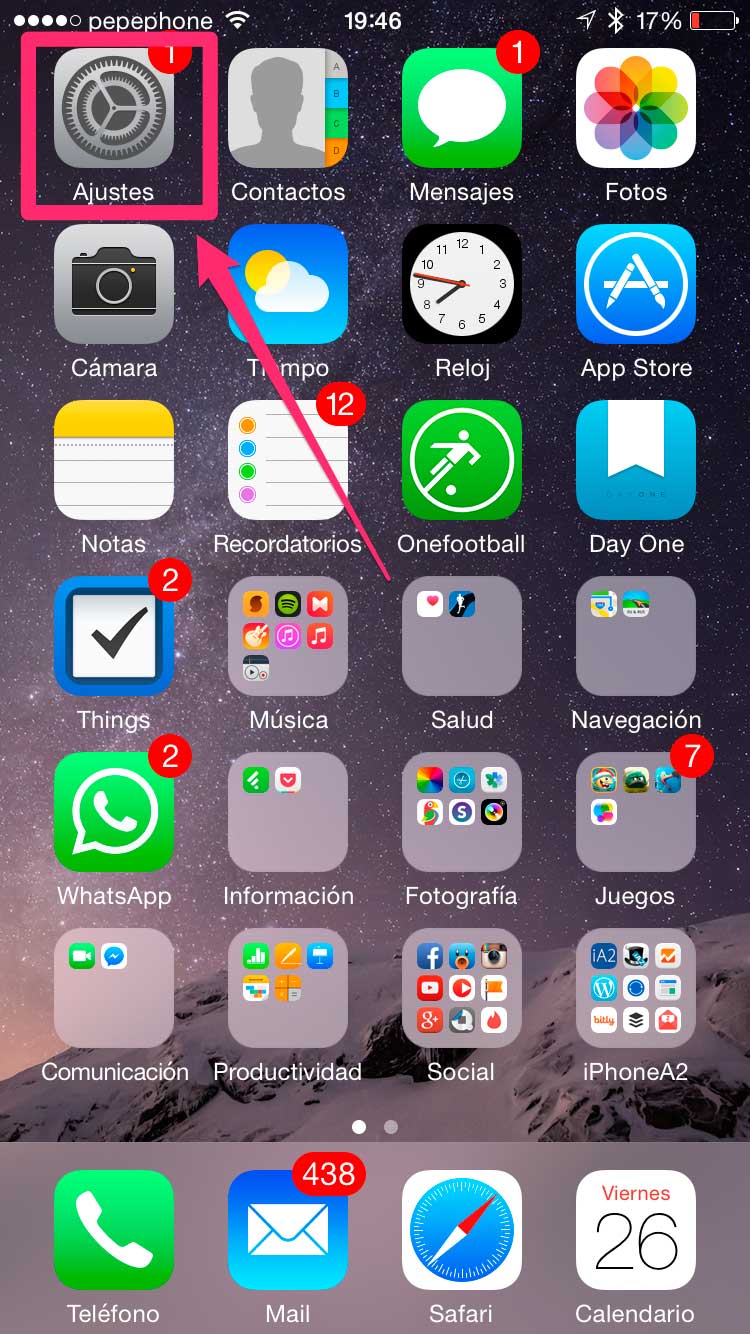

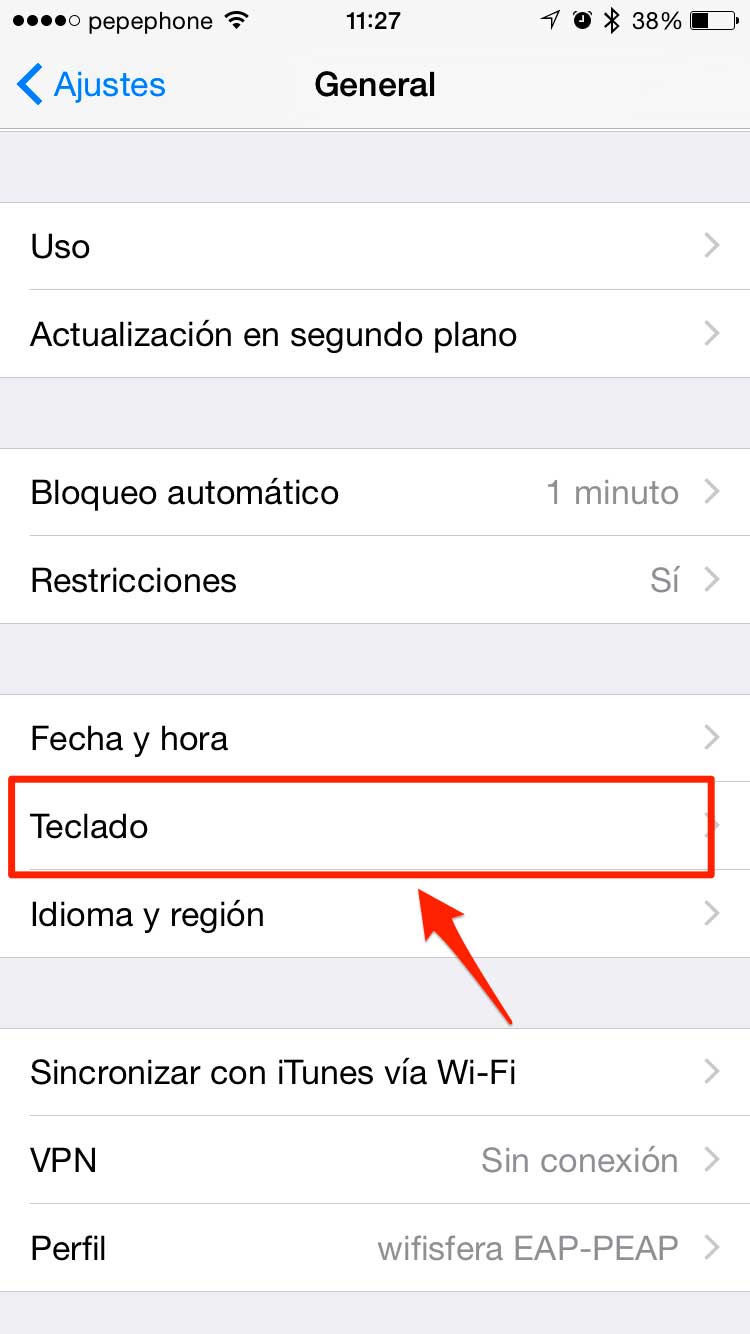
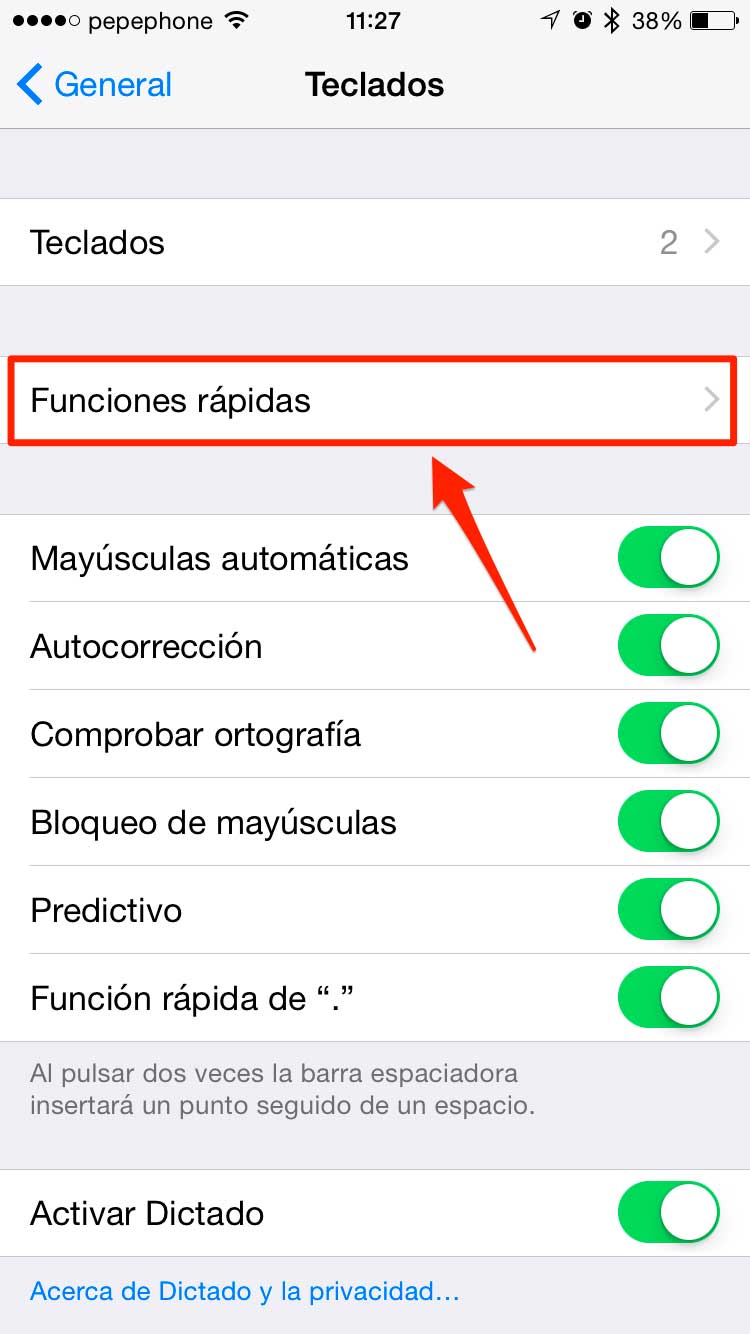
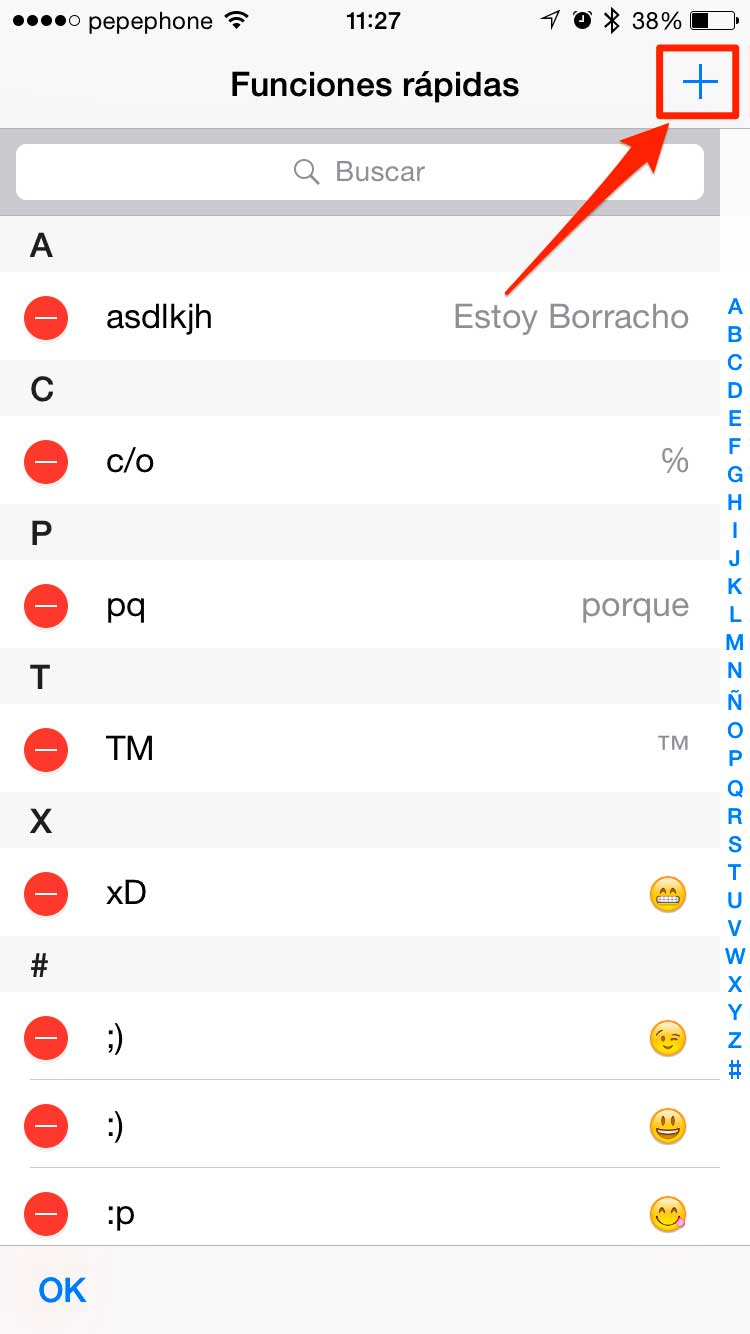
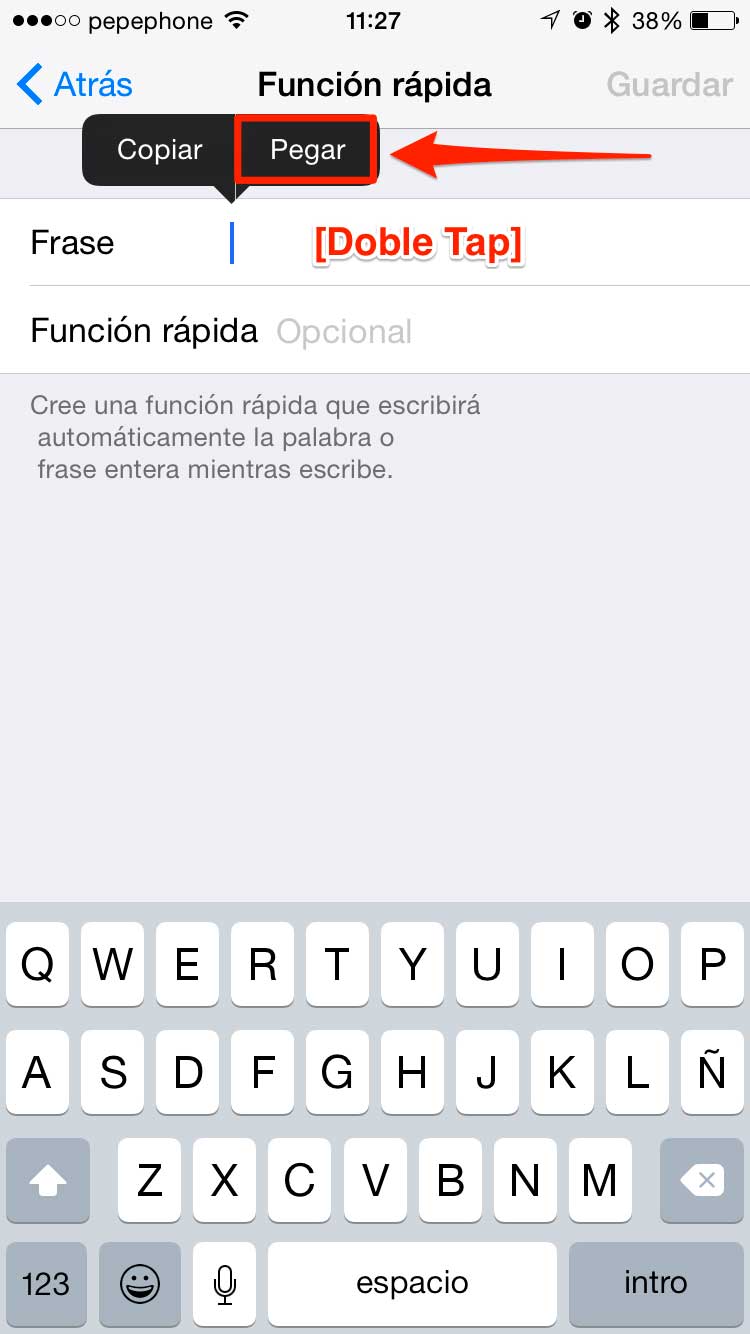

Hey como asi cole como asi colombia es mejor
eres muy lindo gracias.